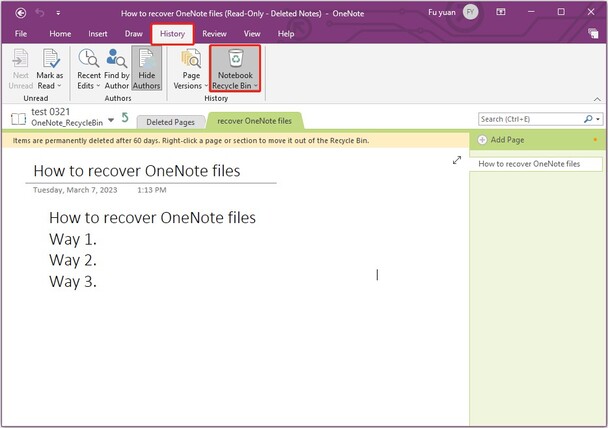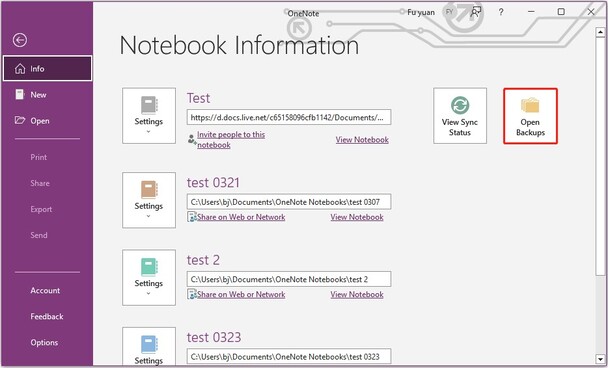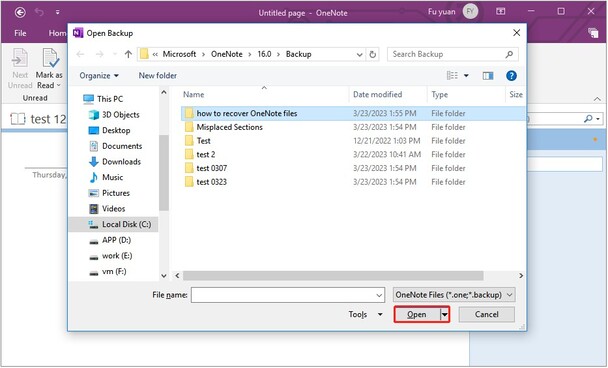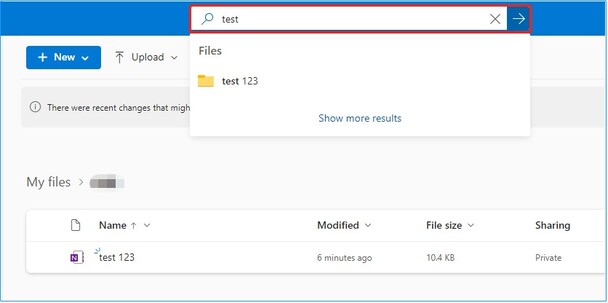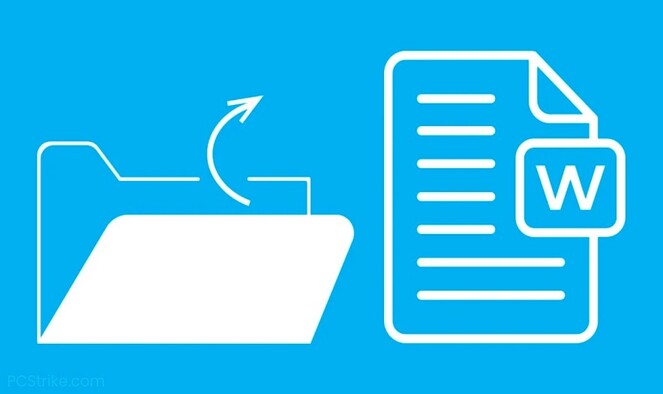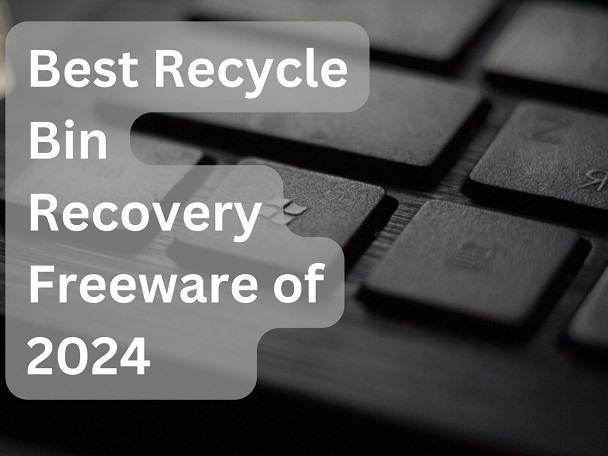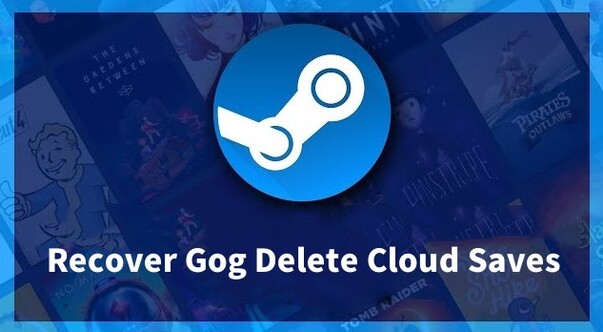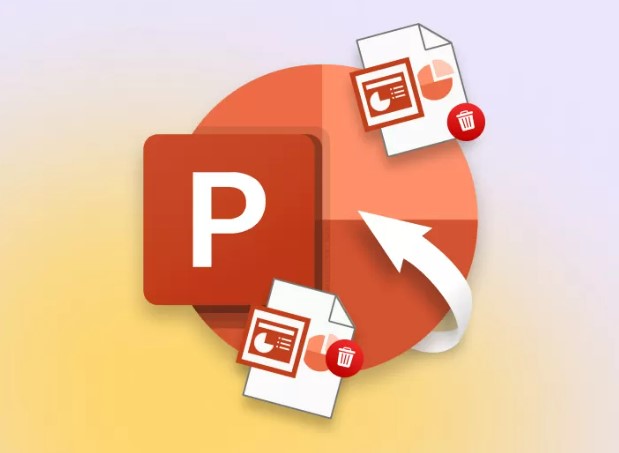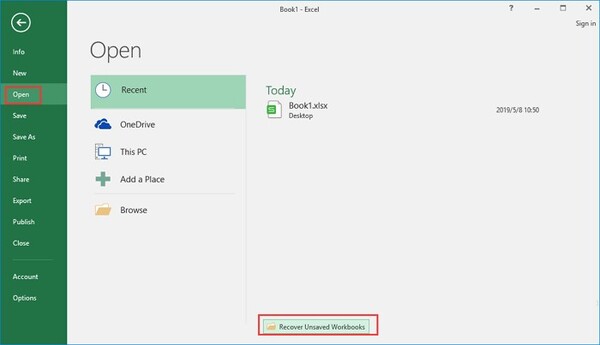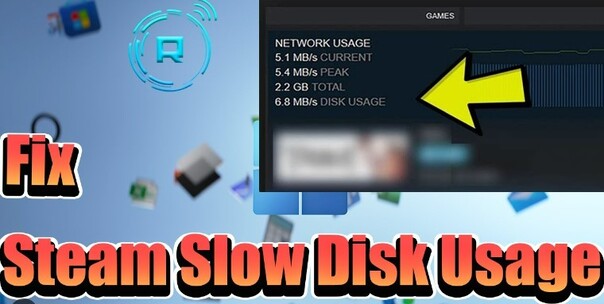Microsoft OneNote는 정보를 수집하고 다른 사용자와 공동 작업하는 가장 훌륭하고 신뢰할 수 있는 방법 중 하나입니다. Microsoft OneNote를 사용하면, 회의록을 작성하고 공유 노트북에서 친구 및 동료와 함께 프로젝트를 추적할 수 있습니다. 안타깝게도, 저장되지 않은 많은 OneNote 문서가 사라졌다는 불만을 제기하는 사람들이 많았는데, 이 원하지 않는 혼란에는 여러 가지 이유가 있을 수 있습니다. 이 가이드를 통해 저장되지 않은 OneNote를 복구하는 방법과 잠재적인 이유에 대해 알아보세요.

파트 1: Onenote가 저장되지 않는 일반적인 상황
다음과 같은 이유로 OneNote 저장되지 않은 문서가 사라질 수 있습니다.
- 0XE0000641과 같은 갑작스러운 오류로 인해 문제가 발생할 수 있습니다.
- 시스템이 충돌하거나 하드 드라이브에 장애가 발생하면, 문제가 발생할 수 있습니다.
- 원하지 않는 문제가 발생했을 수 있으므로, 의도치 않게 OneNote 데이터를 제거했을 수 있습니다.
- OneNote에 동기화 문제가 있는 경우에는, 혼란의 주범일 수도 있습니다.
파트 2: OneNote에서 저장하지 않은 노트를 복구하는 방법
저장되지 않은 OneNote 문서를 복구하기 어려운 경우 다음과 같은 방법으로 OneNote 파일을 복구하세요.
1. 노트북 휴지통에서 Onenote 복구하기
OneNote 파일이 사라지면, 먼저 노트북 휴지통을 확인해야 합니다. 다음은 노트북 휴지통을 통해 OneNote 파일을 복구하는 자세한 가이드입니다.
- OneNote에서 노트북을 실행하고 히스토리 버튼을 누릅니다. "노트북 휴지통"을 선택해 계속 진행합니다.
-
휴지통에서 이동하려는 섹션 또는 페이지를 찾습니다. 파일을 마우스 오른쪽 버튼으로 누른 다음 "이동 또는 복사" 버튼을 누릅니다.

-
삭제된 노트북도 복구할 대상 노트북을 선택합니다. "이동 또는 복사" 버튼을 눌러 OneNote 파일을 다시 가져옵니다.

2. 데이터 복구 소프트웨어를 사용하고 Onenote 복구하기
4DDiG Data Recovery 도구와 같은 데이터 복구 소프트웨어를 선택하면 OneNote 파일을 복구 할 때 가장 높은 복구 속도를 얻을 수 있습니다. 4DDiG Data Recovery 의 가장 좋은 점은 인상적인 무료 평가판을 제공한다는 것입니다 . 놀라운 무료 평가판을 제공한 후, 4DDiG Data Recovery 소프트웨어는 합리적인 가격의 프리미엄 패키지를 제공하는 데 주저하지 않습니다.
다음은 4DDiG Data Recovery 기능입니다:
- 최고의 복구율로 손쉽게 OneNote 파일을 복구하세요.
- 빠른 스캔 속도로 Mac 및 Windows를 지원합니다.
- OneNote 파일을 복구하는 동안 데이터 품질이 손상되지 않습니다.
- 복원하기 전에 파일을 미리 볼 수 있습니다.
다음은 4DDiG Data Recovery 소프트웨어를 통해 저장되지 않은 OneNote를 복구하는 방법에 대한 자세한 안내서입니다.
-
컴퓨터에 설치하기 전에 4DDiG Data Recovery 소프트웨어를 실행합니다. OneNote를 저장 취소한 위치를 선택합니다.

-
데이터를 검색할 폴더에 도달한 후에는, 손실된 데이터 검색을 시작해야 합니다. 이제, 손실된 데이터를 검색하고 4DDiG Data Recovery 소프트웨어가 스캔 프로세스를 시작하도록 할 수 있습니다.

-
미리보기 버튼을 눌러 복구하려는 데이터 파일을 검토합니다. 그런 다음, 복구 버튼을 눌러 대상 폴더에서 손실된 데이터를 복원합니다.

3. 로컬 백업에서 Onenote 복구하기
Windows 데스크톱 버전용 OneNote에는 로컬 컴퓨터에 생성된 노트를 백업할 수 있는 자격 증명을 보관하는 백업 기능이 있습니다. 저장되지 않은 MS 프로젝트 파일을 복구하는 방법을 알아보려면 아래 단계를 확인하세요 .
-
OneNote로 이동해 파일 아이콘을 누른 다음 백업 열기를 선택합니다.

-
이제, 복구하려는 파일을 선택하고 열기 버튼을 누르면 해당 파일에 액세스할 수 있습니다. 거기에서 파일을 여는 것 외에도, 파일을 이동하거나 복사할 수도 있습니다.
OneNote 로컬 백업을 복구하려고 해도 데이터를 검색할 수 없는 경우에는, 다음 해결 방법으로 넘어가세요.

4. OneDrive에서 OneNote 복구하기
OneDrive와 같은 클라우드 저장 공간 서비스를 사용해 노트를 백업하는 경우에는, 삭제된 데이터는 OneDrive에서 검색할 수 있습니다. OneDrive 백업을 사용 설정한 경우에는, 모든 데이터가 자동으로 백업됩니다.
따라서, OneDrive 백업을 사용 설정한 경우에는, Local OneDrive를 통해 OneNote 파일을 복구할 수 있습니다.
-
동일한 Microsoft 계정으로 로그인하기 전에 OneDrive 로그인 페이지로 이동합니다.
-
검색 상자로 이동해 파일을 입력하고 복구하려는 파일을 누릅니다. 여기에서 데이터에 액세스한 후, 원하는 곳으로 파일을 옮기거나 복사할 수 있습니다.

요약하자면
여기까지 저장되지 않은 OneNote 문서를 복구하는 방법에 대해 알아봤습니다. 우리가 강조한 모든 옵션이 놀랍고 신뢰할 수 있으므로 OneNote를 복구하는 훌륭한 방법을 나열했습니다.
또한 많은 노력없이 삭제 된 OneNote 데이터 파일을 검색하는 가장 좋은 방법으로 4DDiG Data Recovery 소프트웨어를 권장했습니다. Mac 및 Windows를 지원하는 것 외에도, 4DDIG 데이터 복구 소프트웨어는 가장 높은 복구율을 제공합니다.
Onenote 파일 복구에 대한 자주 하는 질문
Q1: 분실한 OneNote 노트북을 찾으려면 어떻게 하나요?
검색 기능 사용, 닫힌 노트북 다시 열기, 공유 노트북 수동 동기화, 삭제된 노트 확인, OneDrive 폴더 확인 등을 통해 잃어버린 OneNote 노트북을 찾을 수 있습니다.
Q2: OneNote는 자동으로 온라인에 저장되나요?
텍스트든 설명이든 OneNote에 작성하는 모든 내용은 OneNote에 자동으로 저장됩니다. 텍스트를 입력하고 어떤 기능을 하는지 확인하고 OneNote의 자격 증명을 확인할 수 있습니다.
Q3: OneNote 노트북은 오프라인에서 어디에 저장되나요?
OneNote는 온라인과 오프라인에서 OneNote에 문서를 저장하는 방식을 차별화합니다. 즉, 오프라인으로 노트를 저장하는 경우에는, 문서/OneNote 노트북 폴더로 이동됩니다.